Novedades en Google Meet y Chat
Cambios en la configuración de Historial activado/desactivado de Google Chat
Resumen del lanzamiento
El pasado 8 de octubre, Google aplicó los siguientes cambios a la configuración de historial activado/desactivado de Google Chat.
- Se traslada la configuración de historial activado/desactivado del cuadro de redacción a la configuración de conversación.
- Se actualiza la apariencia de la configuración para que se pueda identificar fácilmente si el historial está activado o desactivado.
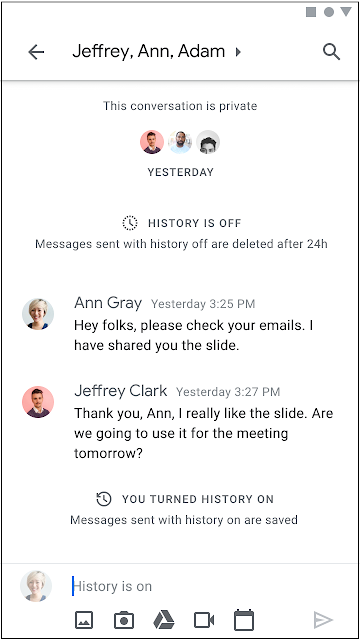
Cómo comenzar
- Usuarios finales: Si el historial de chat está habilitado para tu organización, puedes habilitarlo o inhabilitarlo en cada conversación en el chat de Gmail o Google Chat. Junto al nombre de la conversación, debes hacer clic en la flecha para seleccionar “Activar historial” o “Desactivar historial”.
La función para ver las confirmaciones de lectura en los mensajes directos de Google Chat ya está disponible para el público en general
Resumen del lanzamiento
El mes pasado, Google anunció que pronto podrías saber si las personas ven tus mensajes directos 1:1 de Google Chat. Esta función fue lanzada para todos los clientes de Google Workspace.
Consulta el anuncio original para obtener más información.
¿Cómo comenzar?
- Administradores: No hay ningún control de administrador para esta función.
- Usuarios finales: No hay un parámetro de configuración para los usuarios finales en relación con esta función.
Desenfocar el fondo en Google Meet
Resumen del lanzamiento
Si deseas limitar las distracciones durante las reuniones, ahora puedes desenfocar el fondo de tu video en Google Meet. Si activas esta opción, Meet podrá separar de forma inteligente tu imagen del fondo, para desenfocar el área que te rodea y que, al mismo tiempo, te veas nítido y enfocado.
En este línea, Google también lanzó la opción de filtrar el ruido de fondo que genera interrupciones en Google Meet. En conjunto, estas funciones reducen las distracciones visuales y auditivas, y ayudan a garantizar que las reuniones sean más productivas.
El desenfoque del fondo funciona directamente en tu navegador y no requiere ningún software o extensión adicional. En el lanzamiento, funciona en el navegador Chrome en los dispositivos de escritorio que usen Windows y Mac. Pronto Google incorporará la compatibilidad con el Sistema operativo Chrome y las aplicaciones para dispositivos móviles de Meet. Cuando la función esté disponible en estos dispositivos, será anunciada en el Blog de actualizaciones de Google Workspace.
¿Cómo comenzar?
- Usuarios finales: Esta función está DESACTIVADA de forma predeterminada. Visita nuestro Centro de ayuda para obtener más información sobre cómo desenfocar el fondo en Google Meet.
Vínculos útiles
Ayuda de Google – Cómo desenfocar el fondo en una videoconferencia
Organiza intercambios de ideas con una nueva integración de pizarra digital en Google Meet
Resumen del lanzamiento
Con la nueva integración de Google Jamboard y Google Meet, ahora puedes abrir o crear un Jam durante una videollamada de Meet. Esta integración de pizarra digital te permite usar Jamboard de forma virtual para organizar sesiones de intercambio de ideas con compañeros de trabajo o alumnos en tiempo real, aunque no estén en la misma sala.
También podrás guardar, compartir y seguir usando la pizarra en cualquier momento a través de Jamboard.
Ten en cuenta que solo puede iniciar o abrir un Jamboard durante una llamada de Meet si te uniste a ella en un ordenador. Los participantes de la videollamada que usen un dispositivo móvil o una tablet recibirán un vínculo a un archivo de Jamboard, y se los dirigirá a la aplicación de Jamboard.
¿Cómo comenzar?
- Usuarios finales: No hay un parámetro de configuración para los usuarios finales en relación con esta función. Visita el Centro de ayuda para consultar más información sobre cómo usar una pizarra en Meet.
Vínculos útiles
Ayuda de Google – Utilizar una pizarra en Google Meet
Aumenta la participación de los usuarios mediante las funciones de Preguntas y Encuestas en Google Meet
¿Qué cambios implementa Google?
El 8 de octubre, Google incorporó dos funciones muy solicitadas que te ayudarán a interactuar y conectarte con los participantes de las videollamadas en Google Meet: Preguntas (Q&A) y Encuestas (Polls).
Permite que los participantes hagan preguntas sin interrumpir el flujo de la reunión
Usa las Encuestas (Polls) para obtener retroalimentación de forma rápida de parte de los participantes en una llamada
¿A quiénes afectará el cambio?
Usuarios finales
¿Por qué usar esta función?
Preguntas
La función de Preguntas en Meet ofrece un modo eficaz para involucrar al público y ayudarte a obtener las respuestas a tus preguntas, tanto en el ámbito laboral como en el escolar. Mediante esta función, los educadores pueden facilitar a los alumnos una forma estructurada de hacer preguntas sobre el contenido de la clase y obtener respuestas de los profesores. Además, las empresas pueden usar la función de Preguntas para que sus reuniones sean más inclusivas, y todos tengan la oportunidad de hacer preguntas, incluidos aquellos participantes que sean más tímidos, se unan desde entornos ruidosos o necesiten más tiempo para procesar sus conocimientos. Los participantes pueden enviar preguntas y votar a favor de sus favoritas sin interrumpir el flujo de la llamada.
Encuestas
La función de Encuestas es ideal para identificar rápidamente lo que sucede en tu público. Puedes usarla para estar al tanto de los temas que necesiten más tiempo de debate o evaluar el nivel de comprensión de un contenido de la reunión. Esto significa que los usuarios empresariales pueden obtener retroalimentación en tiempo real de parte de sus colegas, los profesores pueden hacerles cuestionarios a sus alumnos para asegurarse de que estén incorporando el material, y los equipos de ventas pueden realizar presentaciones más interactivas y atractivas para los clientes potenciales.
La función de Encuestas en Meet garantiza que los presentadores puedan obtener la retroalimentación que necesitan y los miembros del público puedan expresarse, con el objetivo de tener experiencias de reuniones más atractivas, interesantes y productivas en general.
Detalles adicionales
Preguntas
Con la nueva experiencia de Preguntas de Meet, los organizadores y moderadores de las reuniones pueden activar fácilmente el envío de preguntas. Los participantes pueden votar a favor de las preguntas para interactuar con otros participantes y hacer sus preguntas. Los moderadores pueden elegir responder las preguntas más votadas o las más importantes de la llamada. Cuando la reunión finaliza, los organizadores recibirán automáticamente un correo electrónico un archivo con todas las preguntas que se enviaron para que puedan realizar un seguimiento de las que no se respondieron.
Ten en cuenta que, para los dominios de Enterprise for Education, el envío de preguntas está inhabilitado de forma predeterminada. Para el resto de los dominios, esta función se abrirá de forma predeterminada.
Encuestas
Con las funciones en Meet, los moderadores pueden configurar varias preguntas, que solo ellos pueden ver, y lanzar la encuesta cuando lo consideren oportuno durante la llamada.
Una vez que se cierra una encuesta, los organizadores de la reunión recibirán un informe con la contabilización de los resultados para que resulte más simple volver a verlos y tomar medidas al respecto. El moderador puede compartir los resultados de la encuesta para que los participantes accedan a un gráfico de barras de resumen. Además, los moderadores recibirán automáticamente un correo electrónico con un archivo de Hojas de cálculo de Google con los datos de la encuesta.
¿Cómo comenzar?
- Usuarios finales: Estas funciones estarán disponibles de forma predeterminada para las reuniones creadas por los clientes de las ediciones de Google Workspace aptas. Visita el Centro de ayuda para consultar más información sobre cómo activar o desactivar las Preguntas y las Encuestas en tus videollamadas.
Vínculos útiles
Ayuda de Google – Cómo iniciar una videoconferencia: Preguntas y Encuestas
Ve hasta 49 personas, incluyéndote, en Google Meet
¿Qué cambios implementa Google?
Ahora puedes usar los diseños automáticos y los diseños de mosaico para ver hasta 49 personas al mismo tiempo en Google Meet.
Además, Google agrega la posibilidad de verte a ti mismo en el diseño de mosaico en la llamada. Cuando coloques el cursor sobre tu miniatura, ubicada en la esquina superior derecha, ahora verás la opción de agregarte o quitarte de la cuadrícula. Solo tu podrás ver estos cambios.
¿A quiénes afectará el cambio?
Usuarios finales
¿Por qué usar esta función?
La posibilidad de ver más personas al mismo tiempo te permitirá mejorar la dinámica en reuniones grupales y clases numerosas. Esta opción permite que las reuniones virtuales se parezcan más a las reuniones en persona y fomenta la participación, ya que podrás ver las reacciones de los demás miembros frente a lo que se debate o seguir a varios participantes con mayor facilidad. Además, si agregas un mosaico para ti, podrás ver mejor tu imagen de video. Esto te permitirá sentirte más parte del grupo, en especial cuando realices capturas de pantalla o tomes fotos.
Google espera que esta función ayude a las personas y equipos a sentirse más conectados aunque estén distanciados.
Detalles adicionales
La función solo está disponible en la versión web de Meet. De forma predeterminada, verás un máximo de 9 mosaicos en los diseños automáticos y un máximo de 16 en los diseños de mosaico.
Este lanzamiento te permitirá usar un control deslizante para ajustar la cantidad de mosaicos que ves. Google recomienda que aumentes el máximo cuando tengas una reunión con un grupo más numeroso y que reduzcas la cantidad de mosaicos cuando tengas una mala conexión a Internet. Ten en cuenta que los ajustes del control deslizante son específicos para cada reunión, por lo que se restablecerán y podrás personalizarlos en cada una de ellas. Además, es posible que veas menos mosaicos según el tamaño de la ventana, ya que estos se ajustan para adaptarse a tu pantalla.
¿Cómo comenzar?
- Usuarios finales: Las funciones estarán DESACTIVADAS de forma predeterminada. Para cambiar el diseño, ve a Configuración > Cambiar diseño. Visita el Centro de ayuda para obtener información sobre cómo verte a ti mismo en una reunión.
Vínculos útiles
Ayuda de Google – Cómo verte en una videoconferencia
Función para filtrar ruido molesto en Google Meet ahora disponible en dispositivos móviles
Resumen del lanzamiento
Google Meet ahora puedes filtrar de forma inteligente el ruido de fondo en iOS y Android. Esto significa que quitará automáticamente las distracciones de la entrada de audio de tu dispositivo móvil, pero dejando pasar la voz.
Esta función ya estaba disponible en la Web.
¿Cómo comenzar?
- Usuarios finales: Esta función está DESACTIVADA de forma predeterminada. Visita el Centro de ayuda para obtener más información sobre cómo filtrar el ruido en una videoconferencia de Google Meet.
Vínculos útiles
Ayuda de Google – Filtra el ruido en las videoconferencia en Google Meet
Las aplicaciones para dispositivos móviles de Google Meet tienen un nuevo aspecto
Resumen del lanzamiento
Google actualizó la interfaz de usuario (IU) de las aplicaciones para dispositivos móviles de Google Meet en iOS y Android. La nueva IU tendrá el mismo aspecto que la experiencia de reuniones en la aplicación de Gmail.
Además del diseño renovado, también verás el botón “Nueva reunión” (New meeting). Cuando lo presiones, verás tres opciones:
- Obtener la información para unirse a fin de compartirla con otras personas
- Iniciar una llamada de Meet al instante
- Programar una nueva reunión en Calendario de Google
Esta nueva IU ya se lanzó en iOS y Android.
¿Cómo comenzar?
- Usuarios finales: Esta nueva IU aparecerá de forma predeterminada una vez que actualices la aplicación de Meet para iOS a la versión 45 o alguna superior.


